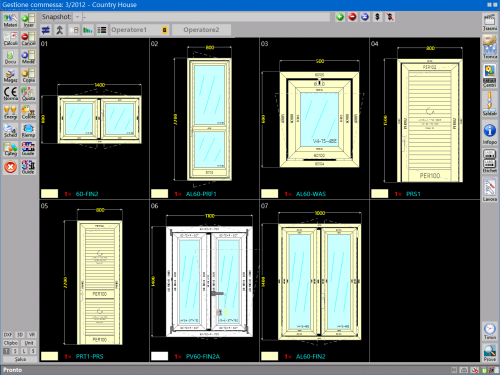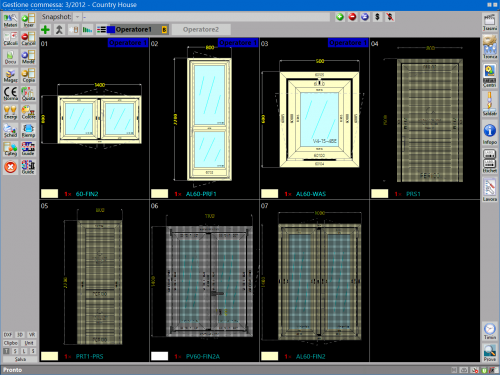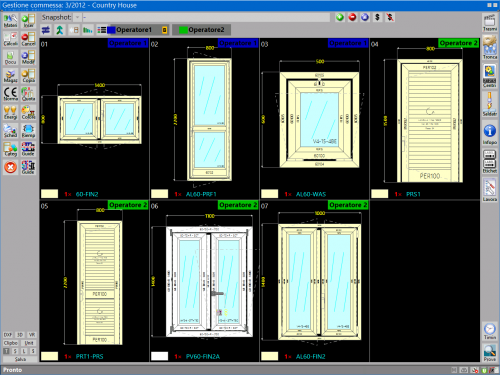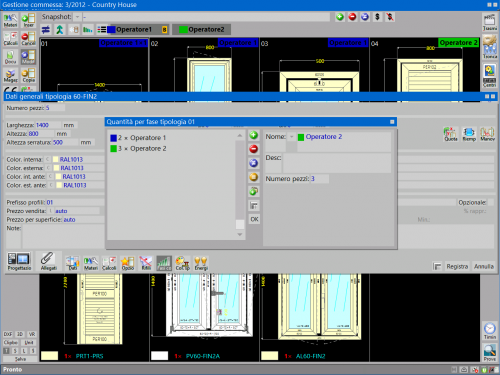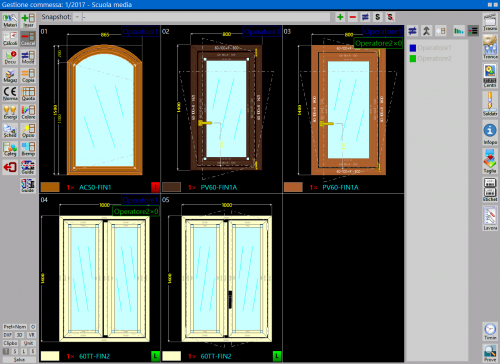Come gestire le fasi commessa
Da Opera Wiki.
Versione delle 10:22, 16 giu 2025, autore: Monica.Sanna (Discussione | contributi)
Indice |
La gestione delle fasi
Dopo aver creato le fasi, il quadro Gestione commessa mostra due pulsanti nuovi, come si può notare dall'immagine di lato.
Il loro utilizzo consente:
- di assegnare le tipologie in commessa diversificandole per fasi;
- di decidere il numero di pezzi di una singola tipologia per ogni fase;
- di scegliere diverse strutture della stessa tipologia e inserirle nelle diverse fasi ( per es. nel caso di una facciata continua)
Assegnazione delle tipologie
- Selezioniamo il tasto
 e di seguito il tasto
e di seguito il tasto  ;
;
- scegliamo le tipologie da assegnare alla fase selezionandole con il mouse;
- terminata l'operazione di assegnazione, il quadro Gestione commesse si presenta come nell'immagine di lato.
- Deselezioniamo il tasto Operatore 1 e selezioniamo il tasto
 di lato nel quadro;
di lato nel quadro;
- ripetiamo le operazioni di assegnazione viste precedentemente;
- terminata l'operazione di assegnazione, il quadro Gestione commesse si presenta come nell'immagine di lato.
Assegnazione pezzi di una singola tipologia
- Dopo aver assegnato le tipologie alle fasi, possiamo anche decidere il numero di pezzi per ogni tipologia
Selezioniamo una tipologia e apriamo il quadro come nell'immagine a lato.
- Terminata l'operazione nel quadro Gestione Commesse per ogni tipologia verrà indicato il numero di pezzi assegnati.
Unione di più fasi commessa
- Dopo aver assegnato le tipologie alle fasi, possiamo decidere di unirle per lavorarle accorpate. Per fare questo occorrerà selezionare le fasi che si vuole unire e tenere premuto il tasto di
 modifica per alcuni secondi fino a quando non compare la finestra mostrata di lato
modifica per alcuni secondi fino a quando non compare la finestra mostrata di lato
- una volta unite le fasi, il quadro Gestione commesse si presenta come nell'immagine di lato.